- Youtube動画をダウンロードでき、150種以上のビデオおよびオーディオ形式にも変換できます。
- Youtubeをmp3に変換できるおすすめサイト3選
- UniConverterを使ってYoutubeをmp3に変換する方法
Youtubeをmp3に変換する方法
英会話やニュース系の動画など、Youtube動画の音声部分だけ取り出して後から何度も聴きたいと思ったことはありませんか。実は、Youtubeを音声ファイルであるmp3に変換して保存できる簡単な方法はいくつもあります。ここではmp3に変換するのに使われるサイトやソフト・UniConverter(スーパーメディア変換!)とその使い方について紹介します。
Youtube動画の中には、英会話動画やニュース系の動画といった、音声メインのものがたくさんあります。音声部分だけ何度も繰り返し聴きたいと思った時、mp3ファイルに変換して保存できれば便利ですよね。実は、こうしたことを簡単に行えるソフトやサイトがあります。しかも無料のサービスが多いので、気兼ねなく利用できるのが魅力です。
Part1.Youtubeをmp3に変換できるおすすめサイト3選
Online Video Converter
Youtubeをmp3に変換できるサイトは多数ありますが、その中でも特におすすめのものを3つに厳選して紹介します。まず、Online Video Converterは定番中の定番とも言われるサイトで、ほぼ全てのYoutube動画をmp3に変換・ダウンロードすることができます。作業スピードが速く、ある程度尺の長い動画であっても短時間でmp3がダウンロード可能な状態になります。また、動画全体ではなく、保存したい部分のみ切り取って変換する機能もあり利便性が高いです。
FLVTO
次におすすめなのはFLVTOというサイトです。こちらはYoutube動画をmp3のみならず、mp4などの動画形式でも保存することができます。3時間以上の動画は変換不可能となっていることに注意が必要ですが、それ以下の尺のものはスピーディーに変換作業を行ってくれます。また、Online Video Converterとは異なり、動画の一部のみを切り取ってmp3にすることはできません。
2conv
もう一つのおすすめは、2convです。こちらのサイトでは、mp3に変換したものをPCにダウンロードするだけでなく、Dropboxなどクラウドに保存したり、メールで共有したりすることも可能です。さらにFLVTOと同じく、mp4などの動画形式でも保存可能となっています。ただし2時間以上の動画は変換できず、また動画の一部のみの変換もできませんので、注意が必要です。
これら3つのサイトはいずれも無料のサービスで大変魅力的ですが、作業時に広告が出現することが多いため人によっては不快に感じられることがあるかもしれません。そこのところは割り切って使いましょう。
Part2.UniConverterを使ってYoutubeをmp3に変換する方法
UniConverter(YouTube変換ソフト)という無料のソフトを使って、Youtube動画をmp3に変換することが可能です。ここではその方法を紹介します。
UniConverter(スーパーメディア変換!)
- 30倍の超高速かつ高画質にビデオを変換可能
- 高画質HD,MP4,MOV,WMV,M2TS,VOB,VROなど、多種類形式の入力・出力に対応
- 100種類以上のWebサイトから動画をダウンロード可能
- DVDの抽出&変換&作成し、Youtubeなどの動画をDVDへ作成可能
- 編集機能でビデオをトリムしたり、回転したり、ビデオに透かし、字幕などを追加したりすることができます。
Step1.Youtubeをmp3に変換ソフトを起動して、Youtube動画のURLを貼り付ける
まずUniConverterを起動します。変換を行いたいYoutube動画のURLをあらかじめコピーしておき、UniConverterのトップ画面の左上にある「URL貼り付け」というオプションをクリックすると、その動画URLが読み込まれます。
![]()
Step2.Youtube動画を読み込んだあと、mp3フォーマットを選択する
すると、画面の右側に「オーディオをダウンロード」という項目が表示され、書き出すファイルの拡張子が選択できるようになりますので、mp3を選択します。
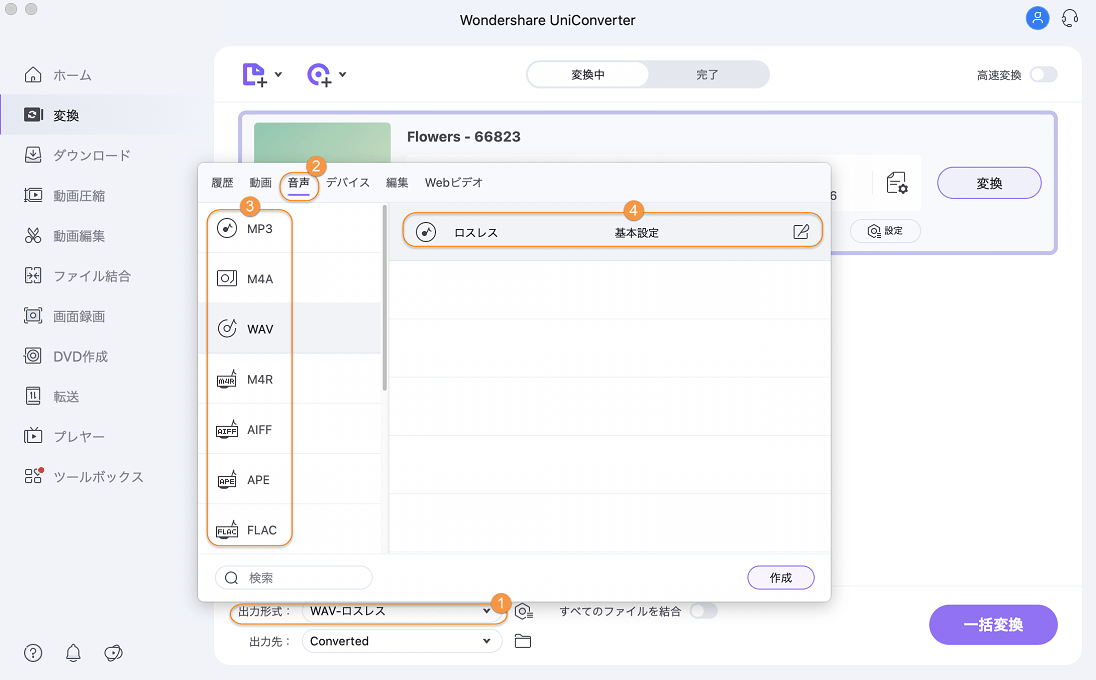
Step3.「ダウンロード」ボタンをクリックすると、Youtubeをmp3に変換する
ダウンロードが終了したら、「終了済み」というボタンをクリックすると、MP3への変換が終了したファイルの一覧が表示されます。それぞれのファイルを実際に再生して確かめたり、場所を指定して保存したりすることが可能です。たったこれだけの手順で、mp3ファイルを書き出し、保存・ダウンロードできるようになります。
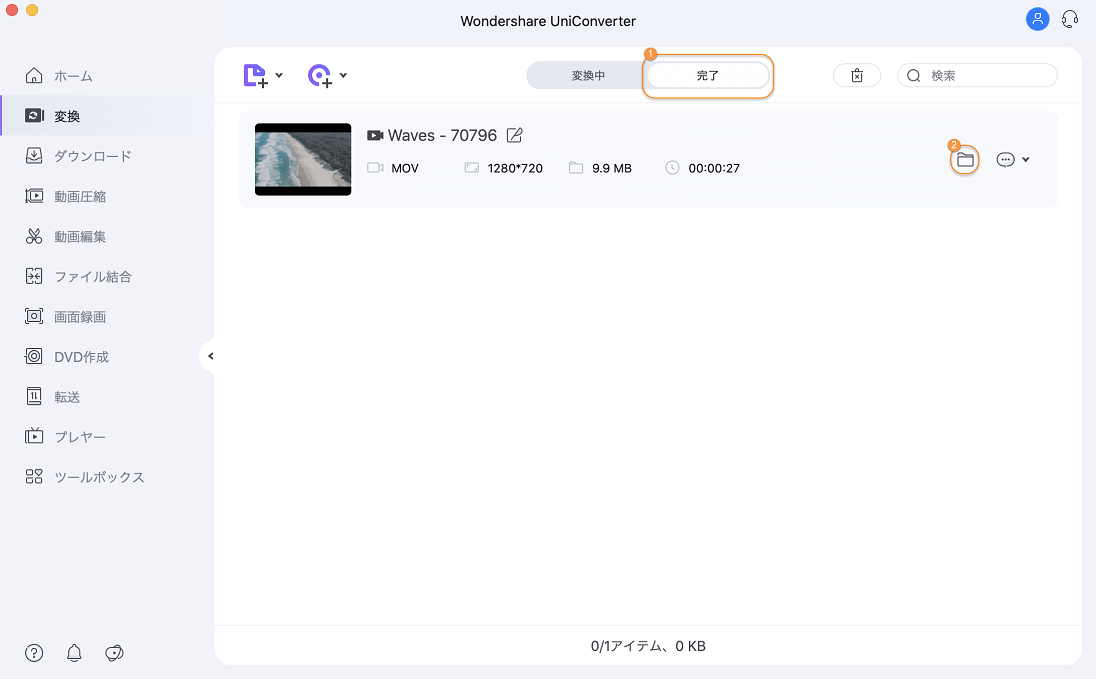
また、UniConverterはYoutube動画をMP4形式で保存することもできます。mp3に変換するのと同じ手順で動画のURLを読み込み、「動画をダウンロード」という項目からMP4を選択して「ダウンロード」をクリックすれば作業が完了します。再生や場所を指定しての保存も、mp3の場合と同様に可能です。さらには、Youtube動画のサムネイルのみを取り出して、JPEG形式の画像で保存することもできます。
Youtube動画は簡単にmp3に変換可能
Youtube動画をmp3に変換する方法を複数紹介しました。無料のソフトやサイトを使って、簡単に行うことができます。初めて利用するサービスの場合、勝手が分からなかったり広告が出てきたりで戸惑うこともあるかもしれませんが、一度手順を押さえてしまえば問題ありません。是非参考にされてみてくださいね。
